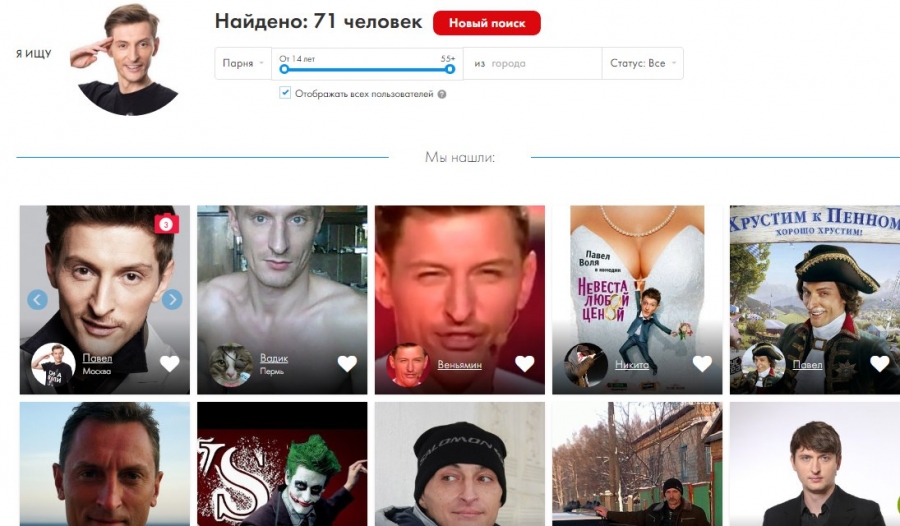7 лучших способов исправить распознавание лиц в Google Фото, не работающее на Android и iPhone
Группировка по лицам — отличная функция в Google Фото, которая использует технологию распознавания лиц для обнаружения разных лиц на ваших фотографиях и их группировки. Хотя эта функция позволяет быстро находить фотографии ваших близких, могут быть случаи, когда Google Фото не распознает лица на вашем Android или iPhone.
Причиной может быть что угодно: от неправильно настроенных параметров до повреждения данных приложения. Этот пост расскажет вам обо всех возможных исправлениях проблемы с неработающим распознаванием лиц в приложении Google Фото. Итак, давайте посмотрим.
1. Убедитесь, что группировка лиц включена
Google Фото может перестать распознавать лица, если функция группировки лиц отключена для приложения на вашем Android или iPhone. Следовательно, это первое, на что вам нужно обратить внимание.
Шаг 1: Откройте приложение Google Фото на телефоне.
Шаг 2: Нажмите на изображение своего профиля в правом верхнем углу и выберите настройки Google Фото.
Шаг 3: Нажмите «Группировать похожие лица» и включите переключатель рядом с «Группировка лиц» на следующем экране.
Обратите внимание, что Google Фото может потребоваться некоторое время для распознавания лиц после включения функции группировки лиц, так что наберитесь терпения.
2. Показать людей в поиске лиц в Google Фото
Google Фото позволяет скрывать лица из результатов поиска. Итак, если Google Фото не отображает несколько лиц, скорее всего, это потому, что вы ранее их скрывали. Вот как их вернуть.
Шаг 1: Откройте приложение Google Фото и коснитесь значка поиска внизу.
Шаг 2: Коснитесь параметра «Просмотреть все» рядом с «Люди и домашние животные», чтобы увидеть все лица.
Шаг 3: Коснитесь трехточечного значка меню в правом верхнем углу и выберите «Показать и скрыть лица» из списка.
Шаг 4: Выберите лица, которые хотите отобразить, и нажмите Готово. После этого Google Фото отобразит эти лица на вкладке «Поиск».
3. Улучшение распознавания лиц вручную
Иногда Google Фото может ошибочно объединять лица двух разных людей. К счастью, Google Фото позволяет вручную исправлять такие ошибки, чтобы улучшить распознавание лиц. Вот как это сделать.
Шаг 1: В приложении Google Фото перейдите на вкладку «Поиск».
Шаг 2: Нажмите кнопку «Просмотреть все» рядом с «Люди и домашние животные».
Шаг 3: Выберите лицо, для которого вы хотите улучшить результаты поиска. Коснитесь значка меню с тремя горизонтальными точками вверху и выберите «Удалить фотографии».
Шаг 4: Выберите неправильные фотографии и нажмите «Удалить» в правом верхнем углу.
Шаг 5: Установите флажки, чтобы указать причину, и нажмите «Отправить» в правом нижнем углу, чтобы применить изменения.
4. Добавление лица вручную
Хотя Google Фото отлично справляется с поиском и группировкой лиц, он не идеален. Это создаст несколько дубликатов или неправильно помеченных лиц в фотографиях. Если Google Фото не распознает лицо автоматически, вы можете добавить его вручную, выполнив следующие действия.
Шаг 1: Запустите приложение Google Фото и откройте фотографию человека, чье лицо вы хотите добавить.
Шаг 2: Коснитесь значка меню из трех горизонтальных точек в правом верхнем углу и коснитесь лица, которое хотите добавить.
Шаг 3: Коснитесь значка «плюс» в правом верхнем углу и выберите «Создать».
5. Выйдите и войдите снова
Временные проблемы с вашей учетной записью Google также могут помешать приложению «Фото» группировать лица на вашем Android или iPhone. Выход из приложения Google Фото и вход в него — эффективный способ решения таких проблем. Вот как это сделать.
Вот как это сделать.
Шаг 1: В приложении Google Фото коснитесь изображения своего профиля в правом верхнем углу.
Шаг 2: Нажмите на стрелку вниз рядом с вашей учетной записью.
Шаг 3: Выберите «Использовать без учетной записи».
После выхода из системы нажмите значок профиля в правом верхнем углу и выберите свою учетную запись Google, чтобы войти снова.
6. Очистить кеш Google Фото (Android)
Очистка кеша в Google Фото удаляет все старые или поврежденные временные файлы, заставляя приложение создавать их заново с нуля. Если проблема с функцией распознавания лиц вызвана ошибочными данными кэша, ее очистка поможет.
Шаг 1: Нажмите и удерживайте значок приложения Google Фото, а затем коснитесь значка информации в появившемся меню.
Шаг 2: Перейдите в «Хранилище» и коснитесь параметра «Очистить кеш» внизу.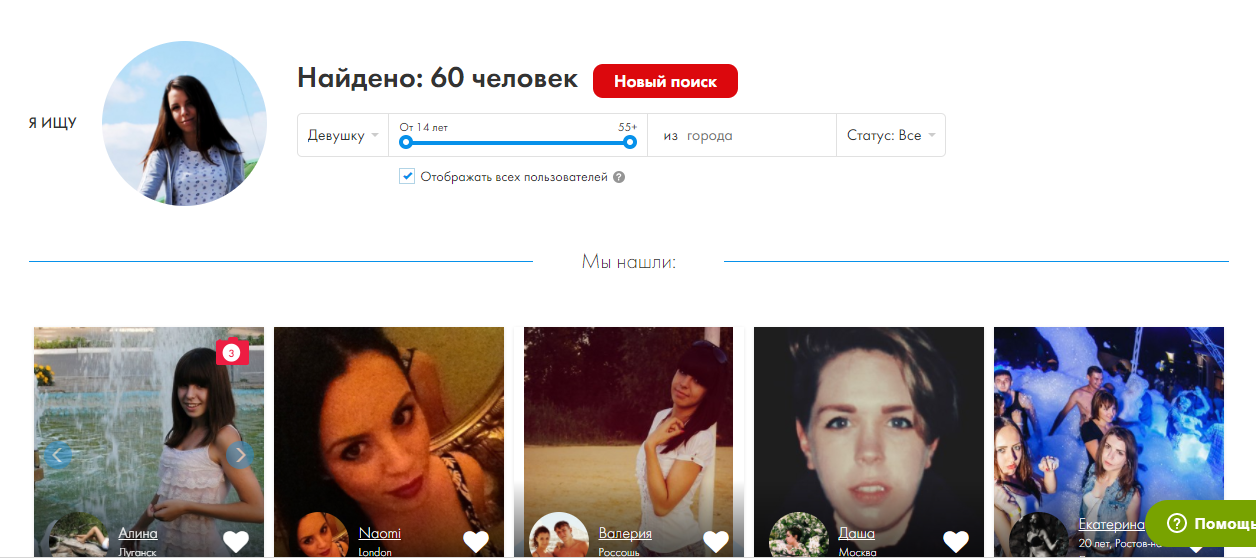
7. Обновите приложение
Такие проблемы с функцией распознавания лиц также могут возникать из-за ошибки в приложении «Фотографии». Google обычно быстро исправляет известные ошибки и проблемы. Следовательно, рекомендуется проверить, доступно ли обновление для приложения Google Фото.
Зайдите в Play Store на Android или в App Store на iPhone, чтобы найти приложение Google Фото. Если доступна более новая версия, нажмите кнопку «Обновить», чтобы установить ее.
Google Фото для Android
Google Фото для iPhone
Мгновенное поиск любого человека
Группировка по лицам — одна из самых полезных функций Google Фото. Если вы используете его часто, может быть неудобно, если он вдруг перестанет работать. Надеюсь, это больше не так, и Google Фото распознает лица на вашем Android или iPhone.
Новые функции воспоминаний в Google Фото для оглядывания назад
Фото
18 мая 2021 г.
минут чтения
Шимрит Бен-Яир
Вице-президент Google Photos
Мы делаем фото и видео, чтобы оглянуться назад и вспомнить.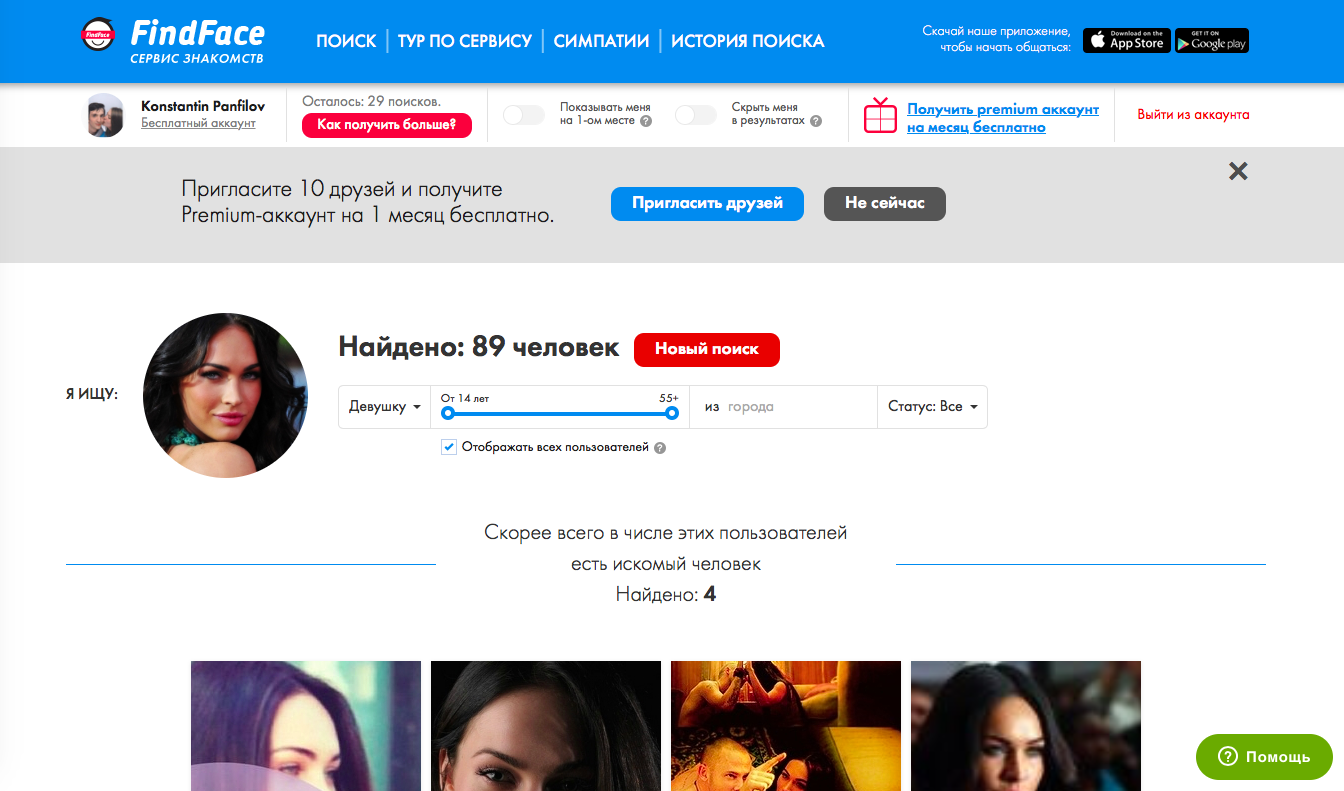 Но когда все ваши фотографии — любимых, скриншоты, селфи — смешаны вместе, становится трудно заново открыть для себя важные моменты. Фактически, большинство из 4 триллионов фотографий, хранящихся в Google Фото, никогда не просматриваются.
Но когда все ваши фотографии — любимых, скриншоты, селфи — смешаны вместе, становится трудно заново открыть для себя важные моменты. Фактически, большинство из 4 триллионов фотографий, хранящихся в Google Фото, никогда не просматриваются.
Чтобы вам было легче оглядываться назад, мы используем искусственный интеллект для создания новых функций, которые вновь всплывают на поверхность значимые моменты и оживляют ваши воспоминания, предоставляя вам контроль над тем, что вы переживаете заново.
Новые типы воспоминаний, персонализированные для вас
С помощью Воспоминаний вы уже можете просматривать важные фотографии прошлых лет, недавние события, моменты с любимыми, любимые занятия и многое другое. Используя машинное обучение, теперь мы можем не только обновлять фотографии на основе тем, но и делать это на основе не столь очевидных визуальных паттернов на ваших фотографиях. Начиная с конца этого лета, когда мы найдем набор из трех или более фотографий, которые имеют общие черты, такие как форма или цвет, мы будем выделять эти маленькие узоры для вас в ваших воспоминаниях. Например, один из наших инженеров получил эту коллекцию фотографий своего любимого оранжевого рюкзака.
Например, один из наших инженеров получил эту коллекцию фотографий своего любимого оранжевого рюкзака.
Сами по себе эти фотографии могут быть не самыми значимыми, но когда вы видите их все вместе, они рассказывают историю — вашу историю. Как всегда, они приватны и видны только вам.
Позже в этом году вы также увидите новые типы воспоминаний о моментах, которые вы празднуете, будь то Дивали, Лунный Новый год, Ханука, которую празднует моя семья, или что-то еще. Эти воспоминания будут отображаться по мере того, как вы прокручиваете свою сетку фотографий, наряду с новыми воспоминаниями о лучшем месяце и лучшими моментами поездки, которые начинают появляться сегодня.
Оживление ваших фотографий
В декабре прошлого года мы запустили программу Cinematic Photos, которая использует машинное обучение для создания ярких трехмерных версий ваших фотографий. Сделав еще один шаг вперед, мы используем компьютерную фотографию, чтобы действительно воплотить эти воспоминания в жизнь.
Когда вы пытаетесь сделать идеальную фотографию, вы обычно делаете один и тот же снимок два или три раза — попытка заставить всех моих детей улыбаться и смотреть в камеру одновременно — это, по меньшей мере, проблема. Используя нейронные сети для синтеза движения между двумя почти идентичными фотографиями и заполнения пробелов новыми кадрами, мы можем создавать яркие движущиеся изображения, называемые кинематографическими моментами.
Лучше всего то, что кинематографические моменты можно создавать из любой пары почти идентичных изображений — независимо от того, были ли они сняты на последний смартфон или отсканированы из старого фотоальбома. На создание этого эффекта с нуля у профессиональных аниматоров ушло бы несколько часов, но с помощью машинного обучения мы можем автоматически создавать эти моменты и переносить их в «Недавние моменты».
Контролируйте, какие воспоминания вы хотите видеть
Не все воспоминания стоит пересматривать. Будь то расставание, потеря или какое-то другое тяжелое время, мы не хотим переживать все заново.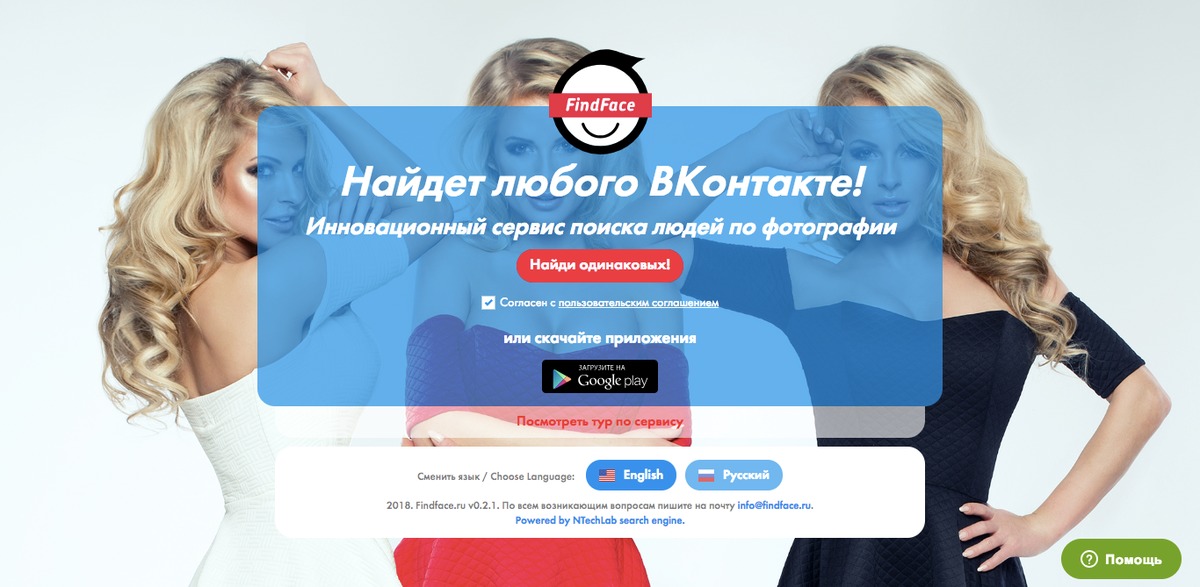
Мы также добавляем более детализированные элементы управления для воспоминаний в вашей сетке — начиная с сегодняшнего дня вы сможете переименовать выделение поездки или полностью удалить его. А вскоре вы сможете удалить одну фотографию из воспоминаний, удалить лучшие воспоминания месяца, а также переименовать или удалить воспоминания в зависимости от моментов, которые вы празднуете.
Мы также представляем Закрытую папку — защищенное паролем пространство, в котором вы можете сохранять фотографии отдельно, чтобы они не отображались при прокрутке Google Фото или любых других приложений на вашем устройстве.